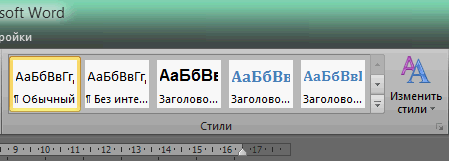
Мал. 1 Панель «Стилі»
Ми будемо використовувати вбудований стиль «Заголовок 1», перед початком роботи налаштуємо його, клацнувши правою кнопкою миші і вибравши «Змінити» (рис. 2).
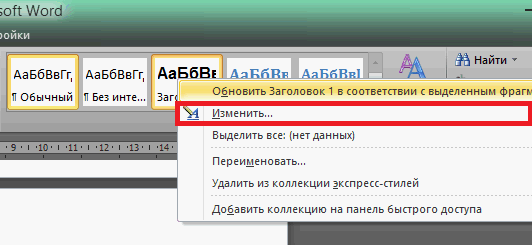
Мал. 2 Налаштування стилю «Заголовок 1»
Вибираємо потрібний нам шрифт, накреслення і розмір, зберігаємо налаштування (рис. 3).
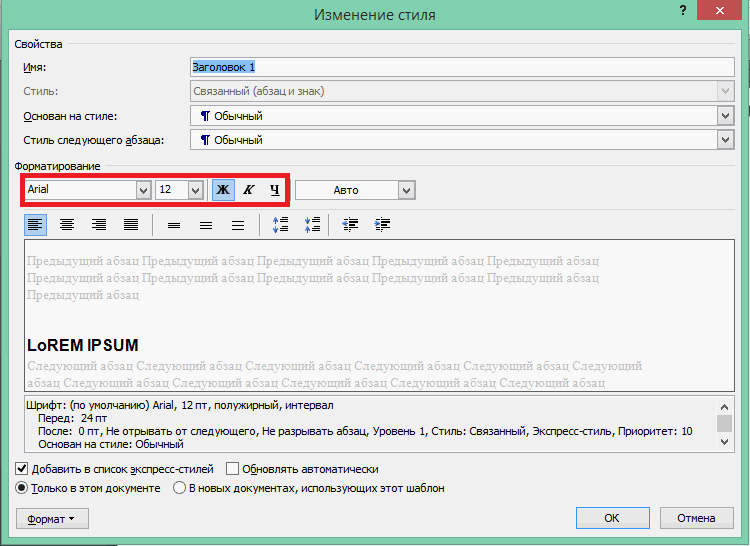
Мал. 3 Налаштування стилю «Заголовок 1»
Коли всі приготування завершені, пора приступити до безпосередньо до створення змісту. Перейдіть курсором на сторінку, де воно має розташовуватися і в меню стрічки «Посилання» натисніть кнопку «Зміст» (рис. 4).
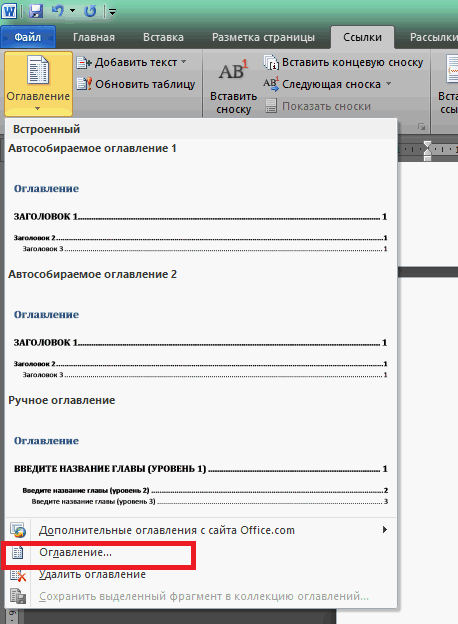
Мал. 4 Меню «Зміст»
Тут ми можемо вибрати один із запропонованих стилів змісту або налаштувати власний (рис. 5).
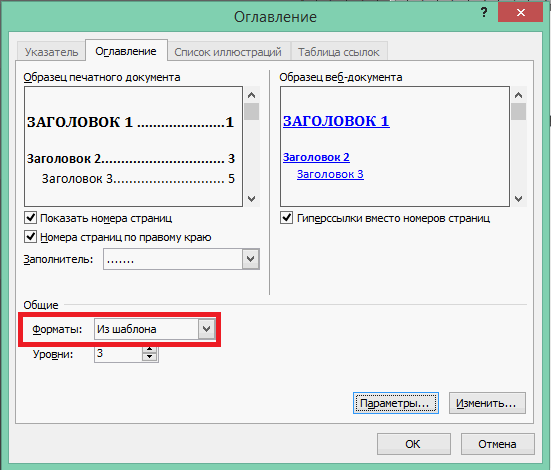
Мал. 5 Налаштування стилю змісту
Виберіть всі необхідні настройки і натисніть "ОК". Наше зміст готово! (Рис. 6).
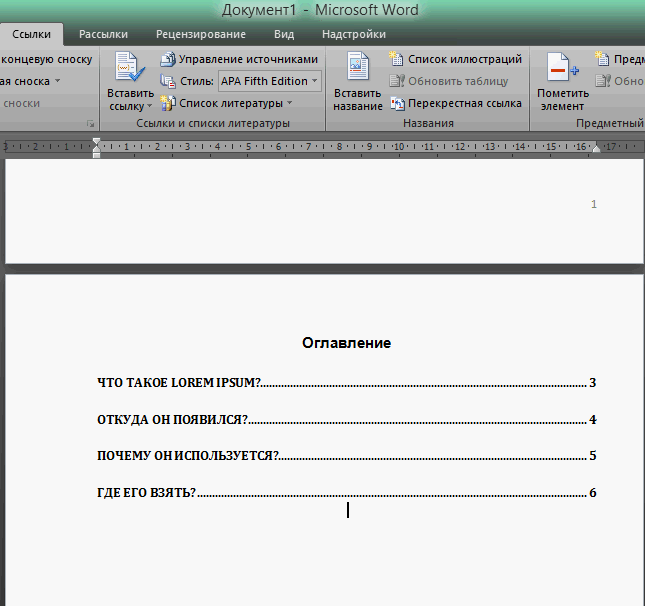
Мал. 6 Готове зміст
Принадність автоматично збирається змісту в тому, що його завжди можна оновити за все в кілька кліків мишкою! Якщо ви змінили текст і додали в нього кілька сторінок, відкрийте меню стрічки «Посилання», а потім натисніть кнопку «Оновити таблицю» і виберіть необхідний варіант оновлення (рис. 7).
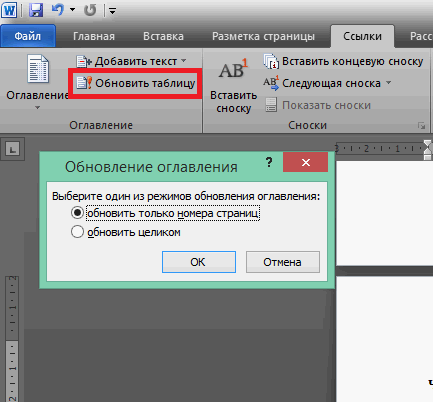
Мал. 7 Оновлення змісту